U bent hier:
U bekijkt een pagina die niet langer door SeniorWeb wordt bijgewerkt. Mogelijk is de informatie verouderd of niet meer van toepassing.
Gearchiveerd op .
Macro’s geblokkeerd in Microsoft 365
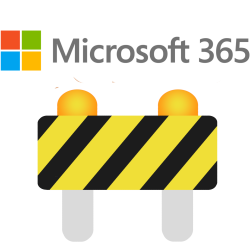
In de nieuwste versie van Microsoft 365 (voorheen: Office 365) zijn alle macro’s automatisch geblokkeerd. Criminelen gebruiken deze programmaatjes soms om pc’s over te nemen. De oplossing van Microsoft is om ze standaard uit te schakelen.
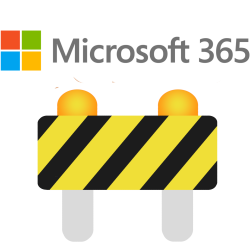

Een macro macro Een serie vaak terugkerende handelingen die is vastgelegd. Denk aan het invoegen van een stuk tekst of het toepassen van een bepaalde opmaak. De macro zal de handeling automatisch uitvoeren nadat een bijbehorende toets of toetscombinatie is ingedrukt. Macro's worden bijvoorbeeld veel gebruikt in Word. Macro's worden soms door hackers misbruikt. Daarom schakelt Microsoft Office deze functie pas in als u dat zelf aangeeft. is een programma binnen bijvoorbeeld Word of Excel waarmee gebruikers een serie handelingen met één muisklik uit kunnen voeren. Iedere gebruiker kan zelf een macro aanmaken, als een soort film van opeenvolgende handelingen. Reuzehandig voor mensen die veel werken met teksten of rekenbladen.
Misbruik van macro
Hackers sturen soms macro’s rond via e-mail. Als een gebruiker die activeert, krijgt de crimineel de kans om schade toe te brengen. Hij kan dan bijvoorbeeld op afstand rondneuzen op de computer. Of een virus verstoppen in de macro.
Blokkade omzeilen
Macro’s hebben ook goede kanten. Daarom schakelt Microsoft ze niet helemaal uit. Wie een betrouwbare macro wil gebruiken, kan dat nog steeds doen. De blokkade is namelijk ongedaan te maken via de melding over de maatregel. Die komt in beeld zodra een macro uitgevoerd wordt. Dus gebruikt u graag macro’s, bijvoorbeeld door uzelf of een bekende gemaakt, dan blijft dit mogelijk.
Update
De maatregel zit in een nieuwe versie van Microsoft 365 die gaandeweg verspreid wordt onder alle gebruikers van het pakket. Later zijn oudere versies van het pakket aan de beurt.
Meld je aan voor de nieuwsbrief van SeniorWeb
Elke week duidelijke uitleg en leuke tips over de digitale wereld. Gratis en zomaar in de mailbox.